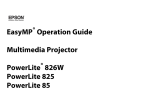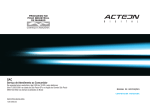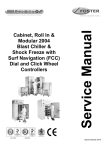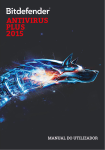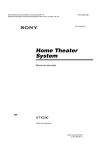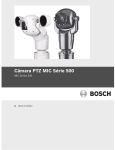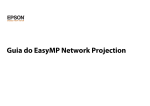Download Utilizar a Apresentação de Tela Múltipla
Transcript
®
Manual de Funcionamento do EasyMP
Projector Multimídia
® 826W
PowerLite
PowerLite 825
PowerLite 85
Índice Geral
Introdução
Utilizar o projector de uma forma eficaz . . . . . . . . . . . . . . . . . . . . . . . . 6
Enviar Imagens Através de uma Rede (EMP NS Connection). . . . . . . . . . . . . . . 6
Monitorizar, configurar e controlar o projector a partir de um local remoto 6
Projectar directamente a partir de imagens JPEG guardadas num dispositivo
USB (Apresentação) . . . . . . . . . . . . . . . . . . . . . . . . . . . . . . . . . . . . . . . . . . . . . . . . . . . . . 7
Ligue um cabo USB ao computador e projecte imagens a partir do ecrã do
computador (USB Display) . . . . . . . . . . . . . . . . . . . . . . . . . . . . . . . . . . . . . . . . . . . . . . . 7
Projectar um ecrã de computador com a Quick Wireless Connection USB Key
opcional . . . . . . . . . . . . . . . . . . . . . . . . . . . . . . . . . . . . . . . . . . . . . . . . . . . . . . . . . . . . . . . . 7
Instalar o Software . . . . . . . . . . . . . . . . . . . . . . . . . . . . . . . . . . . . . . . . . . . . 8
Software Fornecido . . . . . . . . . . . . . . . . . . . . . . . . . . . . . . . . . . . . . . . . . . . . . . . . . . . . . 8
Instalar. . . . . . . . . . . . . . . . . . . . . . . . . . . . . . . . . . . . . . . . . . . . . . . . . . . . . . . . . . . . . . . . . . 8
Ligar com o EMP NS Connection
Resumo do EMP NS Connection . . . . . . . . . . . . . . . . . . . . . . . . . . . . . . . 11
Dois Modos de Ligação e Respectivas Funções Principais . . . . . . . . . . . . . . . . 11
Ligação avançada . . . . . . . . . . . . . . . . . . . . . . . . . . . . . . . . . . . . . . . . . . . . . . . . . . . . 11
Ligação rápida (apenas quando a Unidade de rede local (LAN) sem fios
opcional está instalada) . . . . . . . . . . . . . . . . . . . . . . . . . . . . . . . . . . . . . . . . . . . . . . 11
Funções principais . . . . . . . . . . . . . . . . . . . . . . . . . . . . . . . . . . . . . . . . . . . . . . . . . . . 11
Passos para Ligar em Ligação avançada . . . . . . . . . . . . . . . . . . . . . . . . . . . . . . . . . 12
Preparar para Ligar . . . . . . . . . . . . . . . . . . . . . . . . . . . . . . . . . . . . . . . . . . 13
Preparar o Computador . . . . . . . . . . . . . . . . . . . . . . . . . . . . . . . . . . . . . . . . . . . . . . . . 13
Para Windows . . . . . . . . . . . . . . . . . . . . . . . . . . . . . . . . . . . . . . . . . . . . . . . . . . . . . . 13
Para Macintosh . . . . . . . . . . . . . . . . . . . . . . . . . . . . . . . . . . . . . . . . . . . . . . . . . . . . . 13
2
Ligar a um Projector numa Rede e Projectar. . . . . . . . . . . . . . . . . . . . 14
Operação do Projector . . . . . . . . . . . . . . . . . . . . . . . . . . . . . . . . . . . . . . . . . . . . . . . . . 14
Operação do Computador . . . . . . . . . . . . . . . . . . . . . . . . . . . . . . . . . . . . . . . . . . . . . . 14
Utilizar o Ecrã de Ligação . . . . . . . . . . . . . . . . . . . . . . . . . . . . . . . . . . . . . . . . . . . . . . . 16
Utilizar a barra de ferramentas . . . . . . . . . . . . . . . . . . . . . . . . . . . . . . . . . . . . . . . . . . 19
Funções Úteis do EMP NS Connection
Projectar Apenas uma Apresentação de PowerPoint (Modo de
apresentação) . . . . . . . . . . . . . . . . . . . . . . . . . . . . . . . . . . . . . . . . . . . . . . . 23
Utilizar a Apresentação de Tela Múltipla . . . . . . . . . . . . . . . . . . . . . . . 24
Exemplo de Ajuste do Visor Virtual. . . . . . . . . . . . . . . . . . . . . . . . . . . . . . . . . . . . . . 25
Procedimento antes de utilizar a Função de Apresentação de Tela Múltipla .
26
Configurar o Visor Virtual . . . . . . . . . . . . . . . . . . . . . . . . . . . . . . . . . . . . . . . . . . . . . . . 26
Active o controlador do visor virtual (apenas Windows) . . . . . . . . . . . . . . . 26
Ajustar o Visor Virtual . . . . . . . . . . . . . . . . . . . . . . . . . . . . . . . . . . . . . . . . . . . . . . . . 27
Atribuir a imagem a projectar. . . . . . . . . . . . . . . . . . . . . . . . . . . . . . . . . . . . . . . . . . . 31
Projectar as imagens atribuídas . . . . . . . . . . . . . . . . . . . . . . . . . . . . . . . . . . . . . . . . . 31
Ligar a um Projector numa Sub-rede Diferente
Ligar a um Projector numa Sub-rede Diferente . . . . . . . . . . . . . . . . . 34
Especificar um Endereço IP ou um Nome do projector e Realizar
uma Pesquisa (Apenas na Ligação avançada). . . . . . . . . . . . . . . . . . . 35
3
Realizar uma Pesquisa com um Perfil . . . . . . . . . . . . . . . . . . . . . . . . . . 36
Criar um Perfil . . . . . . . . . . . . . . . . . . . . . . . . . . . . . . . . . . . . . . . . . . . . . . . . . . . . . . . . . . 36
Pesquisar Especificando um Perfil. . . . . . . . . . . . . . . . . . . . . . . . . . . . . . . . . . . . . . . 37
Gerir um Perfil. . . . . . . . . . . . . . . . . . . . . . . . . . . . . . . . . . . . . . . . . . . . . . . . . . . . . . . . . . 38
Configurar o Funcionamento do EMP NS Connection
Projectar Ficheiros Utilizando uma Apresentação
Ficheiros que Podem ser Projectados Utilizando uma Apresentação
50
Especificações para Ficheiros que Podem ser Projectados Utilizando uma
Apresentação . . . . . . . . . . . . . . . . . . . . . . . . . . . . . . . . . . . . . . . . . . . . . . . . . . . . . . . . . . 50
Exemplos de Apresentação . . . . . . . . . . . . . . . . . . . . . . . . . . . . . . . . . . . . . . . . . . . . . 50
Projectar imagens a partir de um dispositivo de armazenamento USB . 50
Utilizar a Função Definir opções. . . . . . . . . . . . . . . . . . . . . . . . . . . . . . . 41
Operações Básicas da Apresentação . . . . . . . . . . . . . . . . . . . . . . . . . . . 51
Separador Definições gerais . . . . . . . . . . . . . . . . . . . . . . . . . . . . . . . . . . . . . . . . . . . . 41
Separador Ajustar desempenho . . . . . . . . . . . . . . . . . . . . . . . . . . . . . . . . . . . . . . . . 42
Iniciar e Fechar a Apresentação . . . . . . . . . . . . . . . . . . . . . . . . . . . . . . . . . . . . . . . . . 51
Iniciar a Apresentação . . . . . . . . . . . . . . . . . . . . . . . . . . . . . . . . . . . . . . . . . . . . . . . 51
Fechar a Apresentação . . . . . . . . . . . . . . . . . . . . . . . . . . . . . . . . . . . . . . . . . . . . . . . 51
Operações Básicas da Apresentação . . . . . . . . . . . . . . . . . . . . . . . . . . . . . . . . . . . . 51
Rodar a Imagem. . . . . . . . . . . . . . . . . . . . . . . . . . . . . . . . . . . . . . . . . . . . . . . . . . . . . . . . 52
Utilizar um Computador para Configurar, Monitorizar e
Controlar Projectores
Alterar Definições Utilizando um Web Browser (Controlo Web) . 45
Visualizar o Controlo Web . . . . . . . . . . . . . . . . . . . . . . . . . . . . . . . . . . . . . . . . . . . . . . 45
Introduzir o Endereço IP do projector. . . . . . . . . . . . . . . . . . . . . . . . . . . . . . . . . 45
Configurar o Projector . . . . . . . . . . . . . . . . . . . . . . . . . . . . . . . . . . . . . . . . . . . . . . . . . . 45
Opções do menu de configuração que não é possível definir através do
Web browser . . . . . . . . . . . . . . . . . . . . . . . . . . . . . . . . . . . . . . . . . . . . . . . . . . . . . . . . 45
Opções que só podem ser definidas no Web browser . . . . . . . . . . . . . . . . . 46
Utilizar a Função Aviso de E-mail para Comunicar Problemas . . . 47
Gerir Utilizando o SNMP . . . . . . . . . . . . . . . . . . . . . . . . . . . . . . . . . . . . . . 48
Projectar Ficheiros de Imagem . . . . . . . . . . . . . . . . . . . . . . . . . . . . . . . . 53
Projectar Imagens . . . . . . . . . . . . . . . . . . . . . . . . . . . . . . . . . . . . . . . . . . . . . . . . . . . . . . 53
Projectar Todos os Ficheiros de Imagem Existentes numa Pasta em
Sequência (Apresentação) . . . . . . . . . . . . . . . . . . . . . . . . . . . . . . . . . . . . . . . . . . . . . . 54
Configurar as Condições de Visualização de Imagem . . . . . . . . . . . 55
4
Apêndice
Limitações de Ligação . . . . . . . . . . . . . . . . . . . . . . . . . . . . . . . . . . . . . . . . 57
Resoluções Suportadas . . . . . . . . . . . . . . . . . . . . . . . . . . . . . . . . . . . . . . . . . . . . . . . . . 57
Cor do Visor . . . . . . . . . . . . . . . . . . . . . . . . . . . . . . . . . . . . . . . . . . . . . . . . . . . . . . . . . . . . 57
Número de Ligações . . . . . . . . . . . . . . . . . . . . . . . . . . . . . . . . . . . . . . . . . . . . . . . . . . . 57
Outros . . . . . . . . . . . . . . . . . . . . . . . . . . . . . . . . . . . . . . . . . . . . . . . . . . . . . . . . . . . . . . . . . 57
Quando Utilizar o Windows Vista . . . . . . . . . . . . . . . . . . . . . . . . . . . . . . . . . . . . . . . 58
Limitações ao projectar a partir da Galeria de Fotos do Windows . . . . . . 58
Limitações no Windows Aero. . . . . . . . . . . . . . . . . . . . . . . . . . . . . . . . . . . . . . . . . 58
Resolução de Problemas. . . . . . . . . . . . . . . . . . . . . . . . . . . . . . . . . . . . . . 59
Problemas relativos a funções de rede . . . . . . . . . . . . . . . . . . . . . . . . . . . . . . . . . . 60
Não consegue estabelecer ligação utilizando o EMP NS Connection . . . 60
Quando é estabelecida uma ligação utilizando o EMP NS Connection, a
imagem projectada mantém-se como está e não é possível estabelecer
uma ligação a partir de outro computador. . . . . . . . . . . . . . . . . . . . . . . . . . . . 60
O projector não é encontrado quando inicia o EMP NS Connection. . . . 61
Não consegue ligar em Ligação avançada ou ligação de Rede com fios 62
Não é possível mostrar a Apresentação no visor pretendido quando está a
executar a função de apresentação de tela múltipla. . . . . . . . . . . . . . . . . . . 63
As aplicações já não são apresentadas a partir do ecrã do computador
quando executa a função de apresentação de tela múltipla. . . . . . . . . . . . 63
O cursor do rato não é apresentado no ecrã do computador. . . . . . . . . . . 63
Ao ligar com o EMP NS Connection, a imagem não é apresentada ou
demora a aparecer. . . . . . . . . . . . . . . . . . . . . . . . . . . . . . . . . . . . . . . . . . . . . . . . . . . 64
Quando é estabelecida uma ligação com o EMP NS Connection, não é
possível iniciar uma Apresentação de PowerPoint. . . . . . . . . . . . . . . . . . . . . 64
Quando é estabelecida uma ligação utilizando o EMP NS Connection, o
ecrã não actualiza quando está a utilizar uma aplicação do Office. . . . . . 65
Mensagem de erro ao iniciar o EMP NS Connection . . . . . . . . . . . . . . . . . . . 65
As definições de rede não são restauradas depois de interromper a
ligação ao computador com o EMP NS Connection. . . . . . . . . . . . . . . . . . . . 67
Não é possível projectar com o Quick Wireless Connection (Quando utiliza
a Quick Wireless Connection USB Key opcional). . . . . . . . . . . . . . . . . . . . . . . 67
Problema com a Quick Wireless Connection USB Key (Quando utiliza a
Quick Wireless Connection USB Key opcional) . . . . . . . . . . . . . . . . . . . . . . . . 68
Problemas relativos à monitorização e controlo . . . . . . . . . . . . . . . . . . . . . . . . . 68
Não é enviado um e-mail mesmo que ocorra um problema no projector. .
68
Requisitos de Sistema . . . . . . . . . . . . . . . . . . . . . . . . . . . . . . . . . . . . . . . . 70
Notas Gerais . . . . . . . . . . . . . . . . . . . . . . . . . . . . . . . . . . . . . . . . . . . . . . . . . 71
Aviso de direitos autorais . . . . . . . . . . . . . . . . . . . . . . . . . . . . . . . . . . . . . . . . . . . . . . . 71
Marcas Registradas . . . . . . . . . . . . . . . . . . . . . . . . . . . . . . . . . . . . . . . . . . . . . . . . . . . . . 71
5
Introdução
Este capítulo fornece informações sobre as funções que permitem utilizar
o projector de uma forma mais eficaz.
Utilizar o projector de uma forma eficaz
Utilizar o projector de uma forma eficaz
Este projector está equipado com muitas funções úteis que simplificam a
sua utilização. Para além de um cabo de computador, pode ligar
utilizando muitas outras interfaces, como um cabo USB, um dispositivo
de armazenamento USB ou uma ligação LAN. Isto permite uma grande
variedade de fontes de entrada de imagens, consoante o ambiente de
utilização.
Enviar Imagens Através de uma Rede (EMP NS
Connection)
Pode realizar reuniões e apresentações eficazes ligando o projector a uma
rede.
6
• Progresso sem problemas
Se o projector estiver ligado a uma rede, pode partilhá-lo a partir de
computadores nessa rede. Ao projectar dados a partir de computadores
diferentes durante uma reunião ou apresentação, pode avançar
facilmente sem mudar o cabo de sinal entre cada computador.
Mesmo uma grande distância entre o projector e o computador não
causa quaisquer problemas.
• Várias funções de transferência de ecrã
• Função de distribuição s
p.11
• Função de alternância s p.11
• Apresentação de tela múltipla s p.24
• Modo de apresentação s p.23
Monitorizar, configurar e controlar o projector a
partir de um local remoto
As funções úteis apresentadas em seguida gerem colectivamente os
projectores existentes em várias salas de conferências.
• Receba um aviso de e-mail caso ocorra algum problema s p.47
• Monitorize e detecte problemas a partir do programa de gestão SNMP
na rede s p.48
• Configure e controle o projector utilizando um Web browser padrão
do computador s p.45
Utilizar o projector de uma forma eficaz
Projectar directamente a partir de imagens JPEG
guardadas num dispositivo USB (Apresentação)
Pode fazer apresentações utilizando câmaras digitais ou discos rígidos
compatíveis com USB. Ligando uma memória USB ao projector, as
imagens JPEG guardadas em dispositivos USB podem ser projectadas
como uma Apresentação. s p.49
Ligue um cabo USB ao computador e projecte
imagens a partir do ecrã do computador (USB
Display)
Utilizando o cabo USB fornecido para ligar a um computador Windows,
poderá projectar imagens a partir do computador. Consulte o Manual do
Usuario para mais informações.
Projectar um ecrã de computador com a Quick
Wireless Connection USB Key opcional
Utilizando a Quick Wireless Connection USB Key opcional e a Unidade
de rede local (LAN) sem fios, pode ligar rapidamente um projector a um
computador para projecção. Consulte o Manual do Usuario para mais
informações.
Não é compatível com a função "Projector de rede", que é uma função
padrão no Windows Vista.
7
Instalar o Software
Instalar o Software
Para utilizar as funções de rede, instale o software a partir do CD-ROM
fornecido ("EPSON Projector Software for Meeting & Monitoring" ou
"EPSON Projector Software for Monitoring") no seu computador.
Software Fornecido
Pode encontrar o seguinte software no CD-ROM. Para informações
sobre requisitos de sistema para este software, consulte s p.70
• EMP NS Connection
Software utilizado para enviar imagens do ecrã do computador para
um projector ligado através de uma rede.
• EMP Monitor
Software que indica o estado actual dos projectores Epson ligados à
rede e que também monitoriza e controla esses projectores. Pode gerir
colectivamente vários projectores utilizando o EMP Monitor.
Instalar
Certifique-se de que verifica os seguintes pontos antes de iniciar a
instalação.
• Se o computador que está a utilizar tiver o Windows XP, Vista ou 2000
instalado, tem de iniciar sessão como Administrador para fazer a
instalação.
• Certifique-se de que fecha todas as aplicações antes de iniciar a
instalação.
8
q
Certifique-se de que está a utilizar o EMP NS Connection Ver. 2.51. Se
estiver a utilizar uma versão anterior, poderá não conseguir estabelecer
correctamente a ligação ao projector. Certifique-se de que instala o EMP
NS Connection Ver. 2.51 a partir do CD-ROM "EPSON Projector Software
for Meeting & Monitoring" fornecido com o projector.
Procedimento
Para Windows
A
B
C
D
E
F
Ligue o computador.
Insira o CD-ROM no computador.
O programa de instalação inicia automaticamente.
Clique em "Instalação fácil".
Para seleccionar software e instalá-lo individualmente, seleccione
Instalação personalizada. Para alterar o idioma de apresentação
do software, clique em Língua.
Seleccione as aplicações que pretende instalar e, em
seguida, clique em "Instalar".
Quando aparecer o ecrã do Contrato de Licença, clique em
"Sim".
Quando aparecer o ecrã Adicionar-Remover EPSON Virtual
Display, clique em "OK".
Para utilizar a apresentação de Tela Múltipla, tem de configurar o
EPSON Virtual Display. Se não pretender configurar agora, pode
fazê-lo mais tarde. s p.25
Instalar o Software
G Clique em "Sair" para concluir a instalação.
Quando seleccionar o EMP Monitor, o software é instalado sequencialmente.
Para Macintosh
A Ligue o computador.
B Insira o CD-ROM no computador.
C Faça duplo clique no ícone "Installer for Mac OS X" na janela
EPSON.
É iniciada a instalação.
D Clique em "Sair" para concluir a instalação.
q
• Se a instalação não iniciar automaticamente (apenas Windows):
Seleccione Iniciar - Executar e, na caixa de diálogo Executar , escreva a
letra correspondente à sua unidade de CD-ROM seguida de :\EPsetup.exe
e clique em OK.
• Desinstalar
Para Windows
Seleccione Iniciar - Definições - Painel de controlo - Adicionar/Remover
programas ou Adicionar ou remover programas e remova o EMP NS
Connection.
Para Macintosh
A partir de Aplicações, elimine a pasta do EMP NS Connection.
9
10
Ligar com o EMP NS Connection
Esta secção explica como ligar o computador e o projector através de
uma rede em Ligação avançada e o procedimento para projectar imagens
a partir do ecrã do computador com o projector.
Resumo do EMP NS Connection
Resumo do EMP NS Connection
Existem dois métodos para ligar um computador e o projector através de
uma rede utilizando o EMP NS Connection.
Dois Modos de Ligação e Respectivas Funções
Principais
11
Ligação rápida (apenas quando a Unidade de rede local
(LAN) sem fios opcional está instalada)
A Ligação rápida só é executada quando instalar a Unidade de rede local
(LAN) sem fios opcional no projector.
A Ligação rápida atribui temporariamente o SSID do projector a um
computador, criando uma ligação ad hoc, e restaura as definições de rede
do computador depois de desligar. s p.13
Ligação avançada
A Ligação avançada é uma ligação de infra-estrutura que liga a um
sistema de rede existente através de um cabo de rede.
Ao ligar a uma rede através de Rede com fios, ligue o projector ao hub da
rede usando um cabo LAN disponível no mercado.
Se instalar a Unidade de rede local (LAN) sem fios opcional no projector,
pode ligar à rede através de um ponto de acesso LAN sem fios.
• Pode facilmente ligar a um computador e projectar imagens a partir do
computador sem efectuar definições de rede.
• Isto permite-lhe ligar facilmente sem um cabo, mesmo que o projector
e o computador estejam em locais remotos.
Funções principais
Pode realizar reuniões e apresentações utilizado as funções úteis
apresentadas em seguida.
Resumo do EMP NS Connection
• Apresentação de tela múltipla s p.24
Pode utilizar diferentes projectores para projectar uma única imagem
como ecrã panorâmico, o que permite projectar imagens compridas,
como relatórios.
12
Passos para Ligar em Ligação avançada
Efectue o procedimento que se segue para ligar e projectar em Ligação
avançada do EMP NS Connection.
Só é necessário realizar os passos 1 a 4 na primeira ligação.
1. Instale o EMP NS Connection no computador que pretende ligar. s p.8
2. Certifique-se de que o computador está conectado à rede. s p.13
3. Efectue as definições de rede no projector e conecte-o à rede. Consulte
o Manual do Usuario para mais informações.
• Modo de apresentação s p.23
Esta função permite projectar uma Apresentação de PowerPoint
executada num computador. Pode fazer elegantes apresentações
projectando um ecrã preto enquanto faz preparativos ou quando não
está a fazer a Apresentação.
• Função de distribuição
O ecrã que está a ser apresentado por um computador remoto pode ser
simultaneamente apresentado por um máximo de quatro projectores
na mesma rede.
• Função de alternância
Utilizando a função de alternância de reunião, se o EMP NS
Connection estiver instalado em todos os computadores, os oradores
podem projectar alternadamente as suas próprias imagens sem mudar
os cabos.
4. Inicie o EMP NS Connection no computador e estabeleça ligação com o
projector. s p.14
*
Para o passo 2, normalmente, quando um computador está ligado à rede e é
utilizado, não é necessário efectuar definições de rede no computador.
Preparar para Ligar
Preparar para Ligar
Efectue o seguinte procedimento para preparar o computador e o
projector para serem ligados.
Preparar o Computador
Para Windows
Se o computador estiver conectado à rede sem fio, selecione as
configurações de rede do computador utilizando o software fornecido
com a sua placa de rede sem fio. Para obter mais informações sobre o
software, consulte o Manual do Utilizador fornecido com a placa de rede.
Por exemplo, quando é apresentada uma cruz vermelha sobre o ícone de
rede, conforme a figura que se segue, não é possível estabelecer ligação
com o projector.
Para Macintosh
Defina a porta de rede e o estado da comunicação. Para obter mais
pormenores sobre a definição do estado da comunicação, consulte o
Manual do Utilizador do computador ou da placa AirPort.
13
Ligar a um Projector numa Rede e Projectar
Ligar a um Projector numa Rede e Projectar
Operação do Projector
Antes de estabelecer a ligação, coloque o projector no estado de espera de
ligação.
Certifique-se de que as definições de rede do projector estão concluídas e
que o projector está ligado ao equipamento de rede, como um hub de
rede, através de um cabo de rede disponível no mercado.
14
Operação do Computador
Nas explicações que se seguem, salvo indicação em contrário, são
utilizadas capturas de ecrãs do Windows. Aparecem ecrãs idênticos
mesmo quando está a utilizar um Macintosh.
Procedimento
A
Procedimento
A Prima o botão [t] do Controlo Remoto ou do Painel de
controlo para ligar o projector.
Inicie o EMP NS Connection.
Para Windows
Seleccione Iniciar - Programas (ou Todos os programas) - EPSON Projector - EMP NS Connection.
Para Macintosh
Faça duplo clique na pasta Aplicações do volume de disco rígido
onde está instalado o EMP NS Connection e, em seguida, faça duplo clique no ícone do EMP NS Connection.
B Prima o botão [LAN] do Controlo Remoto.
É apresentado o ecrã de espera da LAN.
B
Seleccione "Ligação avançada" e, em seguida, clique em
"OK".
São apresentados os resultados de pesquisa de projectores. Para ligar sempre utilizando a Ligação avançada, seleccione Defina o
modo de ligação seleccionado como modo predefinido para futuras ligações.
Ligar a um Projector numa Rede e Projectar
C Seleccione o projector a que pretende ligar e, em seguida,
clique em "Ligar".
Se o projector a que pretende ligar não aparecer nos resultados de
pesquisa, clique no botão Pesquisa automática. A pesquisa demora
cerca de 30 segundos.
Para obter pormenores sobre o ecrã de ligação, consulte Utilizar o
Ecrã de Ligação. s p.16
D Quando a Palavra-chave do projector é definida para
Activado a partir do projector, é apresentado o ecrã de
introdução de palavra-chave. Introduza a palavra-chave
apresentada no ecrã de espera da LAN e clique em "OK".
Quando a ligação está concluída, é projectado o ecrã do computador. É apresentada a seguinte barra de ferramentas do EMP NS
Connection no ecrã do computador. Pode utilizar esta barra de ferramentas para controlar o projector, efectuar definições e desligar
a ligação de rede. Para obter pormenores sobre como utilizar a barra de ferramentas, consulte a próxima secção.
q
Quando houver mudança de oradores e quando se ligar continuamente a
partir de outro computador, inicie o EMP NS Connection a partir do
computador que pretende ligar. O computador actualmente ligado
desliga-se e liga-se o computador que está agora a tentar ligar.
15
Ligar a um Projector numa Rede e Projectar
16
Quando o sistema inicia em Ligação rápida.
Utilizar o Ecrã de Ligação
Seleccione o EMP NS Connection para visualizar o ecrã que se segue. A
tabela que se segue descreve o funcionamento de cada botão ou opção.
Quando o sistema inicia em Ligação avançada.
A
Pesquisa automática
Na Ligação avançada, pode pesquisar projectores disponíveis
no sistema de rede a que o computador está ligado.
Na Ligação rápida, pode pesquisar o projector com base no
SSID.
B
Pesquisa manual
Na Ligação avançada, pode pesquisar um projector com base
num Endereço IP ou num Nome do projector especificado.
Na Ligação rápida, pode pesquisar o projector com base no
SSID seleccionado numa lista.
Ligar a um Projector numa Rede e Projectar
17
F Utilizar vários visores
C Estado
Os seis ícones que se seguem indicam o estado dos projectores
detectados.
Em espera
Seleccione para ligar.
Ocupado
Seleccione para ligar. Quando clica
em Ligar, o computador actualmente
ligado é desligado e o seu
computador é ligado.
Seleccione a caixa para utilizar a função de apresentação de Tela
Múltipla. Quando está seleccionada, Mostrar esquema e Mostrar
propriedades aparecem na parte inferior do ecrã. s p.24
G Sol. problemas
Se houver um problema e não conseguir uma ligação, prima este
botão para abrir o ecrã de resolução de problemas do EMP NS
Connection.
Ocupado
(Desactivar
interrupção
de ligação)
Não é possível seleccionar. Está
definido Desactivar interrupção de
ligação noutro computador que já
está ligado.
H Ligar
A ser
utilizado por
outra
aplicação
O menu de configuração do projector
está aberto. Pode seleccioná-lo
depois de fechar o menu de
configuração e executar novamente a
pesquisa.
I Definir opções
A pesquisar
Aparece durante a execução da
Pesquisa manual ou de Perfil.
Não
encontrado
Aparece quando não é possível
encontrar um projector como
resultado da Pesquisa manual ou de
Perfil. Na Ligação rápida, só pode
seleccionar vários projectores com o
mesmo SSID.
D Nome do projector
Permite ligar ao projector seleccionado na lista de resultados de
pesquisa. Quando é estabelecida uma ligação com um projector,
aparece uma barra de ferramentas.
Pode fazer opções de definições gerais, como o método de
processamento, quando o EMP NS Connection inicia. Para obter
pormenores, consulte s p.41
J Guardar no perfil
Guarda os resultados de uma pesquisa de projectores na rede como
Perfil. s p.36
K Eliminar lista
Elimina todos os resultados de pesquisa.
L Endereço IP (apenas na Ligação avançada)
É apresentado o Endereço IP do projector.
M Visor
(Seleccione o número apresentado quando a opção Utilizar vários
visores é seleccionada.) s p.31
É apresentado o nome do projector.
E Desactivar interrupção de ligação
Seleccione esta caixa para impedir uma interrupção de ligação por
parte de outros computadores durante a ligação ao projector
seleccionado.
N
Perfil
Pode pesquisar um projector na rede utilizando um Perfil
guardado utilizando a opção Guardar no perfil. s p.36
Ligar a um Projector numa Rede e Projectar
O SSID (apenas na Ligação rápida)
É apresentado o SSID do projector.
P Intensidade de sinal
Aparece quando a ligação é feita em Ligação rápida. À medida que
aumenta a Intensidade de sinal, aumenta também o número de
indicadores acesos.
Q Actualizar lista (apenas na Ligação rápida)
Actualiza o Estado e a Intensidade de sinal.
18
Ligar a um Projector numa Rede e Projectar
Utilizar a barra de ferramentas
A barra de ferramentas é apresentada no ecrã do computador depois de
iniciar o EMP NS Connection e estabelecer uma ligação com o projector.
Pode utilizar esta barra de ferramentas para controlar e efectuar
definições para o projector.
19
Seleccione projector alvo
Clique para limitar os projectores controlados a partir da barra
de ferramentas quando projectar a partir de vários
projectores utilizando a função de distribuição ou a
apresentação de Tela Múltipla. A indicação por baixo do ícone
mostra os projectores que é possível controlar.
TUDO indica que é possível controlar todos os projectores
ligados.
Por exemplo, quando aparece "1, 3", é possível controlar os
projectores nº 1 e 3.
Clique em
para visualizar o ecrã que se segue.
A Seleccione o projector que pretende controlar.
B Indica o N.º de um projector atribuído. Este Nº indica o N.º
do projector que pode controlar a partir da barra de
ferramentas.
C Indica o estado do projector.
Ligar a um Projector numa Rede e Projectar
20
Parar
Controlo do projector
Interrompe a projecção enquanto está ligado ao projector. É
projectado um ecrã preto durante a interrupção. O áudio não
pára. Para parar o áudio ou apresentar um Logo Utiliz.
durante a interrupção da projecção, utilize a função Mute A/V.
Enquanto o projector está ligado à rede, é possível controlar
as funções Mute A/V, Mudar origem PC e Mudar origem vídeo
do projector a partir da barra de ferramentas.
Mostrar
Clique em
segue.
Desactiva a opção Parar ou Pausa.
para visualizar a barra de ferramentas que se
Pausa
Põe em pausa as imagens projectadas durante a ligação ao
projector. O áudio não fica em Pausa.
Modo de apresentação
Sempre que clica nesta opção, o Modo de apresentação
alterna entre activado/desactivado. s p.23
Mute A/V
A mesma função que o botão [A/V Mute] do
Controlo Remoto. Consulte o Manual do
Usuario para mais informações.
Mudar origem PC
Cada vez que clica, a Fonte alterna entre a
porta de entrada do computador e a LAN.
Mudar origem vídeo
Cada vez que clica, a Fonte alterna entre a
porta de entrada S-Vídeo e a porta de entrada
Vídeo. O projetor não alternará para a entrada
S-Vídeo se nenhum cabo estiver conectado à
porta.
Ligar a um Projector numa Rede e Projectar
21
Previsualizar visor
Alternar apresentação da barra de ferramentas
Apresenta o ecrã de pré-visualização de tela múltipla.
A apresentação da barra de ferramentas é alternada da forma
apresentada em seguida. A apresentação da barra de
ferramentas permanece inalterada até ser novamente
mudada.
Clique em
para apresentar uma pré-visualização com as
definições efectuadas. Clique nos visores para ampliar cada
visualização de Previsualizar visor para ecrã total.
Total
Normal
Definir opções
É possível ajustar o desempenho da transmissão durante a
transferência de imagens do computador. s p.41
Modo Enviar filme
Não está disponível neste projector. É apresentada a
mensagem "The connected projector cannot play back
movies." (O projector ligado não pode reproduzir filmes).
Desligar
Desliga a ligação com o projector.
Intensidade de sinal
Aparece quando a ligação é feita em Ligação rápida. À
medida que aumenta a Intensidade de sinal, aumenta
também o número de indicadores acesos.
Simples
22
Funções Úteis do EMP NS
Connection
Este capítulo explica funções que podem ser úteis numa reunião ou
apresentação, como a função que permite enviar imagens para vários
projectores a partir de um único computador (Apresentação de Tela
Múltipla).
Projectar Apenas uma Apresentação de PowerPoint (Modo de apresentação)
Projectar Apenas uma Apresentação de PowerPoint (Modo de apresentação)
No Modo de apresentação, as imagens só são apresentadas quando fizer
uma Apresentação de PowerPoint num computador. Quando pára a
Apresentação, o projector apresenta um ecrã preto. Isto é útil quando
pretende mostrar apenas a Apresentação.
Para além do PowerPoint, o Keynote é compatível com o Modo de
apresentação para Macintosh.
Procedimento
A Se necessário, seleccione o projector a controlar. s p.19
B Clique no botão da barra de ferramentas.
O Modo de apresentação inicia.
C Clique novamente no botão
apresentação.
para sair do Modo de
23
Utilizar a Apresentação de Tela Múltipla
24
Utilizar a Apresentação de Tela Múltipla
O modo de apresentação de Tela Múltipla permite-lhe projectar imagens diferentes a partir de vários projectores ligados a um único computador.
Em Windows, é possível definir vários visores virtuais no computador e projectar cada imagem num projector. Esta função não está disponível com o
Windows Vista devido a restrições das especificações do Windows Vista.
Para Macintosh, é necessário ligar um monitor externo ao computador para activar a função. Embora a explicação abaixo se refira a visor virtual, no caso
do Macintosh, a operação refere-se aos ecrãs apresentados no monitor que está fisicamente ligado ao computador.
A Imagem do monitor real
B Imagem do visor virtual 1
C Imagem do visor virtual 2
Utilizar a Apresentação de Tela Múltipla
Exemplo de Ajuste do Visor Virtual
25
Exemplo de organização 2
Se organizar a atribuição do visor virtual, pode projectar apenas a
imagem que quer mostrar ou projectar imagens diferentes da esquerda
para a direita numa apresentação.
Exemplo de organização 1
A
B
Imagem do monitor real
Imagem do visor virtual
Ficheiro PowerPoint
Ficheiro Excel
A Imagem do monitor real
Ferramentas de apresentação
do ficheiro PowerPoint
B Imagem do visor virtual
Apresentação utilizando um
ficheiro PowerPoint
Utilizar a Apresentação de Tela Múltipla
Procedimento antes de utilizar a Função de
Apresentação de Tela Múltipla
1. Configurar o Visor Virtual s p.26
Num ambiente Windows, active o controlador do visor virtual, se
necessário. Para Windows e Macintosh, configure a organização do visor
virtual.
2. Atribuir a imagem a projectar s p.31
Abra o ficheiro que pretende projectar e, em seguida, mova o ecrã para
o visor virtual, de acordo com a organização da projecção efectiva.
26
• Utilizadores que estejam a utilizar computadores Macintosh.
Procedimento
A
B
3. A imagem atribuída é projectada s p.31
Atribua um número de visor virtual a um projector que esteja ligado
através da rede e, em seguida, inicie a projecção.
Configurar o Visor Virtual
C
Inicie o Windows no computador e seleccione "Iniciar" "Programas" (ou Todos os programas) - EPSON Projector Adicionar-Remover EPSON Virtual Display.
É apresentado o ecrã Adicionar-Remover EPSON Virtual Display.
Seleccione o visor virtual que pretende utilizar.
É possível adicionar até quatro monitores. Neste exemplo, será utilizado apenas um visor virtual. Quando definir vários visores virtuais, seleccione o número de visores necessários.
É possível seleccionar qualquer um dos visores.
Clique em "OK".
1 3
Active o controlador do visor virtual (apenas Windows)
Active o controlador do visor virtual. Os utilizadores indicados em
seguida não têm de realizar esta operação.
• Utilizadores que tenham activado visores virtuais instalando o EMP NS
Connection.
Quando clica em OK, os controladores dos visores virtuais são activados. Nesta altura, é normal que o visor cintile. Aguarde até que
o ecrã Adicionar-Remover EPSON Virtual Display feche.
Utilizar a Apresentação de Tela Múltipla
Ajustar o Visor Virtual
27
B
Seleccione a caixa de verificação "Utilizar vários visores".
Depois de iniciar o EMP NS Connection, a configuração dos visores
virtuais varia entre Windows e Macintosh. Os procedimentos são
explicados separadamente em seguida.
q
Verifique os pontos que se seguem antes de iniciar o EMP NS Connection
através de uma ligação de Rede sem fios. Se os pontos não forem definidos
correctamente, não é possível usar a visualização de Tela Múltipla.
• O SSID do computador e de cada projector tem de ser o mesmo.
• O sistema de Rede sem fios do computador e o cartão de Rede sem fios de
cada projector tem de ser o mesmo.
Pode alterar o SSID e o sistema de Rede sem fios do projector no menu Rede
do menu de configuração do projector. Consulte o Manual do Usuario
para mais informações.
Procedimento
Para Windows
A Seleccione "Iniciar" - "Programas" (ou Todos os programas) "EPSON Projector" - EMP NS Connection para iniciar o EMP
NS Connection.
Mostrar esquema e Mostrar propriedades aparecem na parte inferior do ecrã.
Utilizar a Apresentação de Tela Múltipla
C Clique em "Mostrar propriedades".
28
E
Arraste o ícone de monitor apresentado e coloque-o no local
pretendido.
Aqui, o monitor real (1) encontra-se à esquerda, enquanto o monitor virtual (3) está à direita.
Se o computador tiver vários terminais de saída, os números
atribuídos aos terminais virtuais será sequencial relativamente ao
número dos terminais físicos.
É apresentado o ecrã Propriedades de Visualização.
D Clique no separador "Definições".
q
• Se estiver um monitor externo ligado como monitor secundário, não é
possível projectar a imagem desse ecrã.
• Dependendo do equipamento, o número do monitor secundário poderá ser
diferente de "2". Quando o ícone de monitor aparecer no ecrã, clique no
ícone e confirme que o tipo de monitor apresentado em "Visor" não é
"secundário".
Utilizar a Apresentação de Tela Múltipla
• Para obter informações sobre as definições de Resolução do ecrã, consulte o
seguinte. s p.57
29
B
Seleccione a caixa de verificação "Utilizar vários visores".
Quando o ícone de monitor estiver no local pretendido, o visor virtual é ligado e aparece conforme a imagem que se segue.
1 3
F Clique no botão "OK". O ecrã Propriedades de Visualização
fecha.
Em seguida, atribua as imagens a projectar. s p.31
Para Macintosh
A Inicie o EMP NS Connection. Faça duplo clique na pasta
"Aplicações" do volume de disco rígido onde está instalado o
"EMP NS Connection" e, em seguida, faça duplo clique no
ícone do EMP NS Connection para iniciar o EMP NS
Connection.
Seleccione Ligação avançada e efectue o arranque.
Mostrar esquema e Mostrar preferências aparecem na parte inferior do ecrã.
Utilizar a Apresentação de Tela Múltipla
C Clique em "Mostrar preferências".
É apresentado o ecrã de definições de apresentação.
30
D
Clique em "Arrangement".
E
Deselecione "Mirror Displays".
Utilizar a Apresentação de Tela Múltipla
F Arraste o ícone de monitor apresentado e coloque-o no local
pretendido.
31
B
Arraste a janela para o visor virtual pretendido e atribua-a
ao local onde pretende projectar a imagem.
Arraste a janela do Excel para a direita até deixar de vê-la. Consequentemente, a janela do PowerPoint aparece no monitor real, enquanto a janela do Excel aparece no visor virtual, à direita.
Projectar as imagens atribuídas
Esta secção explica o exemplo de organização 1 do visor virtual. s p.25
G Feche o ecrã de definições de apresentação.
Atribuir a imagem a projectar
Esta secção explica o exemplo de organização 1 do visor virtual. s p.25
Procedimento
A Abra o ficheiro que pretende projectar.
Abra os ficheiros PowerPoint e Excel.
Procedimento
A
Seleccione o número do visor virtual que pretende atribuir
emVisor e defina que imagem será projectada e a partir de
que projector.
Utilizar a Apresentação de Tela Múltipla
32
B Clique em "Ligar".
a imagem do visor virtual, tem de fazê-lo enquanto visualiza a imagem projectada.
Para realizar operações com o rato no visor virtual, mova o ponteiro do rato na direcção do visor virtual, de forma a que o ponteiro
apareça no visor virtual.
C
q
É projectada a imagem atribuída a cada projector.
Num ambiente Windows, não é possível visualizar no computador
a imagem que está a ser enviada para um visor virtual. Para ajustar
Para terminar a apresentação de tela múltipla, clique em
"Desligar" na barra de ferramentas.
Num ambiente Windows, se o controlador do visor virtual tiver sido
activado de modo a que o ponteiro do rato possa ser movido fora dos
limites do ecrã, poderá haver ocasiões em que não saiba onde se encontra o
ponteiro. Quando não estiver a utilizar um visor virtual, retire a selecção do
visor virtual em Adicionar-Remover EPSON Virtual Display, de modo a
que o ponteiro do rato não possa ser movido fora dos limites do ecrã. Para,
posteriormente, voltar a utilizar a apresentação de tela múltipla, volte a
seleccionar o visor pretendido em Adicionar-Remover EPSON Virtual
Display.
Para retirar a selecção, consulte o seguinte. s p.26
33
Ligar a um Projector numa
Sub-rede Diferente
Este capítulo explica como ligar um computador a um projector numa
sub-rede diferente através de uma Rede com fios ou de um ponto de
acesso de rede sem fios num sistema de rede existente.
Ligar a um Projector numa Sub-rede Diferente
Ligar a um Projector numa Sub-rede Diferente
Por predefinição, esta aplicação pesquisa apenas projectores na mesma
sub-rede que o computador. Assim, mesmo que realize uma pesquisa de
projectores na rede, não será encontrado um que esteja numa sub-rede
diferente.
Contudo, pode identificar e efectuar a ligação a um projector numa
sub-rede diferente da forma apresentada em seguida:
• Especifique um Endereço IP ou um Nome do projector e realize a
pesquisa.
Pode introduzir o Endereço IP directamente. Além disso, desde que o
Nome do projector tenha sido registado no servidor DNS, para realizar
uma pesquisa basta introduzir esse Nome do projector. s p.35
• Realize uma pesquisa com base num Perfil.
Depois de realizar uma pesquisa de um projector numa sub-rede
diferente especificando um Endereço IP ou um Nome do projector,
pode guardar a pesquisa como Perfil com um nome fácil de memorizar
e, posteriormente, utilizar esse Perfil sempre que quiser pesquisar um
projector numa sub-rede diferente. s p.36
q
Se a pesquisa não encontrar um projector, as causas mais prováveis são as
apresentadas em seguida. Proceda da forma adequada, consoante a causa
da falha.
Para Windows e Macintosh
• O sinal da Rede sem fios está fora de alcance ou fraco.
Verifique se há algo que possa estar a interferir com o sinal.
Quando a Unidade de rede local (LAN) sem fios está instalada no projector
e o Macintosh está ligado a uma Rede sem fios
• A opção AirPort: On não está definida ou não está seleccionado um ponto
de acesso adequado.
Verifique se a opção AirPort está definida para On. Ou verifique se foi
seleccionado um ponto de acesso adequado.
34
Especificar um Endereço IP ou um Nome do projector e Realizar uma Pesquisa (Apenas na Ligação avançada)
Especificar um Endereço IP ou um Nome do projector e Realizar uma Pesquisa (Apenas na Ligação
avançada)
B
Nas explicações que se seguem, salvo indicação em contrário, são
utilizadas capturas de ecrãs do Windows.
Aparecem ecrãs idênticos mesmo quando está a utilizar um Macintosh.
35
Introduza o Endereço IP ou o Nome do projector para o
projector a que pretende ligar e clique em "OK".
Procedimento
A Clique em "Pesquisa manual" no ecrã de selecção do
projector do EMP NS Connection.
Os resultados da pesquisa são apresentados no ecrã de selecção do
projector do EMP NS Connection.
Depois de identificado o projector pretendido, seleccione-o e clique
em Ligar para estabelecer uma ligação.
Se pretender utilizar sempre esse projector, guarde a pesquisa como
Perfil, de forma a que não tenha de especificar os mesmos dados
necessários sempre que realizar uma pesquisa. s p.36
q
Quando utilizar Pesquisa manual em Ligação rápida, pode especificar o
SSID. Se houver muitos projectores, pode limitar o campo de pesquisa
utilizando o SSID.
Realizar uma Pesquisa com um Perfil
Realizar uma Pesquisa com um Perfil
Pode guardar uma pesquisa como Perfil para um projector que utilize
frequentemente. Um Perfil é um ficheiro que contém todas as
informações relativas a determinado projector, como o Nome do
projector, o respectivo Endereço IP e o SSID. Se especificar o perfil de
cada vez que realizar uma pesquisa, não é necessário introduzir o
Endereço IP ou o Nome do projector. Pode encontrar rapidamente os
projectores pretendidos criando grupos de perfis e gerindo-os com
pastas, para cada local onde estejam instalados projectores.
A Edifício A
B Edifício B
C Edifício C
D Edifício D
E 1º andar
F 2º andar
G 3º andar
Esta secção explica como criar e editar um Perfil.
36
Criar um Perfil
Os Perfis são criados guardando os resultados da pesquisa.
Para obter pormenores sobre como editar um Perfil anteriormente
guardado, consulte a próxima secção. s p.38
Procedimento
A
Quando o projector aparecer no ecrã de selecção do
projector do EMP NS Connection, clique em "Guardar no
perfil".
É apresentado o ecrã Guardar no perfil.
Realizar uma Pesquisa com um Perfil
37
B Introduza um Nome de perfil e, em seguida, clique em
"Adicionar".
q
As informações do projector são registadas no Perfil.
Se tiver guardado um Perfil anteriormente, terá de confirmar se
esse Perfil pode ser substituído. Para guardar um Perfil com um
nome diferente, seleccione Guardar como. Se tiver criado uma pasta para um Perfil, são apresentados os ecrãs que se seguem. Depois
de introduzir o Nome de perfil e seleccionar o destino em Guardar
em, clique em Adicionar.
Para Windows
Para Macintosh
Para obter pormenores sobre como criar uma pasta para um Perfil,
consulte a próxima secção. s p.38
Pesquisar Especificando um Perfil
É possível pesquisar especificando o Perfil que criou.
Realizar uma Pesquisa com um Perfil
Procedimento
A Clique em "Perfil" no ecrã de selecção do projector do EMP
NS Connection.
Se não estiver registado qualquer Perfil, não pode seleccionar Perfil.
38
Gerir um Perfil
É possível alterar o nome e a estrutura hierárquica do Perfil.
Procedimento
A
B
Clique em "Definir opções" no ecrã principal do EMP NS
Connection.
É apresentado o ecrã Definir opções.
Clique em "Editar perfil".
B No menu apresentado, seleccione o projector a que
pretende ligar.
É apresentado o ecrã Editar perfil.
Os resultados da pesquisa são apresentados no ecrã de selecção do
projector do EMP NS Connection.
Depois de identificado o projector pretendido, seleccione-o e clique
em Ligar para estabelecer uma ligação.
Realizar uma Pesquisa com um Perfil
39
C Edite os conteúdos registados no Perfil.
Perfil
Opção
Função
Copiar
Pode Copiar o Perfil. O Perfil copiado é guardado
na mesma pasta que o original com o mesmo
nome.
Eliminar
Pode Eliminar o Perfil ou a pasta.
Alterar nome
Pode visualizar a caixa de diálogo Alterar nome
ou alterar o nome da pasta ou do Perfil. Pode
introduzir até 32 caracteres na caixa de diálogo
Alterar nome.
Criar pasta
Pode criar uma pasta nova.
Exportar
Pode exportar um perfil.
Importar
Serve para ler e utilizar um Perfil exportado.
Informação sobre o perfil seleccionado
Opção
A
: indica uma pasta.
B
: indica um Perfil.
D
Perfil
Opção
Perfil
Função
Pode visualizar o Perfil registado. Pode geri-lo
criando uma pasta. Pode alterar a ordem do
Perfil ou da pasta arrastando e largando.
Função
Nome do projector, Endereço IP
Pode visualizar as informações do projector
registadas no Perfil.
Eliminar
Pode eliminar as informações do projector
seleccionado. Se eliminar todas as informações
do projector, o perfil também é eliminado.
Clique em "OK".
Guarda as edições efectuadas e fecha o ecrã Editar perfil.
40
Configurar o Funcionamento do
EMP NS Connection
Pode fazer opções de definições, como o método de processamento,
quando o EMP NS Connection inicia.
Utilizar a Função Definir opções
Utilizar a Função Definir opções
Pode fazer opções de definições, como o método de processamento,
quando o EMP NS Connection inicia.
Clique em Definir opções a partir do ecrã principal do EMP NS
Connection.
41
Separador Definições gerais
Procedimento
A Clique em "Definir opções" no ecrã principal do EMP NS
Connection.
É apresentado o ecrã Definir opções.
B Defina cada uma das opções.
Confirme os pormenores das opções definidas na etapa seguinte.
Depois de efectuar todas as definições necessárias, clique em OK
para fechar o ecrã Definir opções.
Utilizar transferência de vídeo
ecrã total
Não está disponível neste projector.
Encriptar comunicações
Seleccione a opção para Encriptar e transmitir
dados. Mesmo que os dados sejam interceptados,
não poderão ser decifrados.
Quando utilizar Ligação rápida, certifique-se de
que selecciona sempre esta caixa de verificação.
Mostrar janela de
selecção do modo
de ligação no arranque
Defina se o ecrã Ligação rápida/Ligação avançada
é ou não apresentado quando o EMP NS
Connection inicia.
Desmarque esta caixa de verificação quando já
tiver estipulado um método de arranque regular.
Utilizar a Função Definir opções
Método de pesquisa no arranque
Seleccione a partir dos seguintes métodos de
pesquisa de projectores executados quando o EMP
NS Connection inicia.
42
Separador Ajustar desempenho
Pesquisa automática no arranque
Especifique método de pesquisa depois de
arranque
Procurar com a última configuração de rede
Editar perfil
É apresentada a caixa de diálogo Editar perfil.
s p.38
Mudar LAN
Apenas Windows
É apresentada a caixa de diálogo Switch Network
Adapter. Esta função é utilizada quando é
necessário comutar a placa de rede a utilizar para
uma pesquisa quando um computador tem várias
placas.
Por predefinição, todas as placas de rede são
utilizadas para efectuar uma pesquisa. Se utilizar
sempre uma Rede com fios como método de
ligação, seleccione uma placa de Rede com fios.
Barra de ajuste do
desempenho
É possível definir o desempenho para as opções
Rápida, Normal e Boa.
Defina para Rápida quando ocorrerem
interrupções nas projecções de filmes.
Utilizar a Função Definir opções
Transferir janela
de camada
Apenas Windows (excluindo Windows Vista)
Defina se pretende ou não transferir uma janela de
camada.
A janela de camada é utilizada quando os
conteúdos, como mensagens apresentadas no
computador, não são projectados pelo projector.
Seleccione esta caixa de verificação para projectar
conteúdos, como mensagens, que utilizam a janela
de camada.
q
Quando clica em
na barra de ferramentas, é apresentado apenas o
separador Ajustar desempenho.
43
44
Utilizar um Computador para
Configurar, Monitorizar e
Controlar Projectores
Este capítulo explica como utilizar um computador ligado à rede para
alterar definições do projector e controlá-lo.
Alterar Definições Utilizando um Web Browser (Controlo Web)
Alterar Definições Utilizando um Web Browser (Controlo Web)
É possível configurar e controlar o projector a partir de um computador
utilizando o Web browser de um computador que esteja ligado ao
projector através de uma rede. Se utilizar esta função, pode efectuar
remotamente as operações de configuração e controlo. Além disso, uma
vez que pode utilizar o teclado do computador, é mais fácil introduzir os
caracteres necessários para a configuração.
Utilize o Web browser Microsoft Internet Explorer 6.0 ou posterior. Se
utilizar um Macintosh, também pode utilizar o Safari. No entanto, se
estiver a utilizar o Safari com Macintosh 10.2.8, alguns botões de opção
do controlo Web poderão não ser correctamente apresentados.
q
A configuração e controlo com um Web browser são possíveis se definir
Comunicação Ligada no menu Avançado do menu de configuração do
projector, mesmo que este esteja no Modo de espera (com a alimentação
desligada).
Visualizar o Controlo Web
Utilize o procedimento que se segue para visualizar o Controlo Web.
q
Se o seu Web browser estiver configurado para ligar através de um servidor
proxy, não é possível visualizar o Controlo Web. Para utilizar o Controlo
Web, tem de efectuar as definições de ligação de rede com outro dispositivo
que não o servidor proxy.
Introduzir o Endereço IP do projector
Pode abrir o Controlo Web especificando o Endereço IP do projector da
forma apresentada em seguida quando utilizar a Ligação avançada.
45
Procedimento
A
B
Inicie o Web browser no computador.
Introduza o Endereço IP do projector na caixa de endereço
do Web browser e prima a tecla [Enter] do teclado do
computador.
É apresentado o Controlo Web.
Quando a opção Palav-passe/Co.Web for definida no menu Rede a partir
do menu de configuração do projector, introduza o Nome do utilizador e
a Palavra-passe.
Configurar o Projector
É possível definir opções que são geralmente definidas no menu de
configuração do projector. As definições efectuadas reflectem-se no
menu de configuração. Também há opções que só podem ser definidas
no Web browser.
Opções do menu de configuração que não é possível definir
através do Web browser
É possível definir todas as opções do menu de configuração, excepto as
que se seguem.
• Menu Definição - Forma do ponteiro
• Menu Definição - Testar modelo
• Menu Definição - Botão Usuário
• Registar um Logo Utiliz. utilizando Avançado - Logo Utiliz.
• Menu Avançado - Língua
• Menu Avançado - Operação - Modo Alta Altitude
Alterar Definições Utilizando um Web Browser (Controlo Web)
• Menu Avançado - Operação - Tempor. tampa lente
• Menu Reiniciar - Reinic. tudo e Reinic. Horas Lâmpada
Opções que só podem ser definidas no Web browser
As opções que se seguem só podem ser definidas no Web browser.
• Nome da Comunidade SNMP
• Método de Autenticação WEP (Open/Shared)
46
Utilizar a Função Aviso de E-mail para Comunicar Problemas
Utilizar a Função Aviso de E-mail para Comunicar Problemas
Se definir a função Aviso de E-mail a partir do menu de configuração do
projector, serão enviadas mensagens de aviso para os Endereços de
E-mail predefinidos quando surgir um aviso ou problema com um
projector. Isto permitirá ao operador ser avisado de problemas existentes
com os projectores, mesmo estando afastado dos mesmos. Consulte o
Manual do Usuario para mais informações.
q
• É possível registar um máximo de três destinos (Endereços) para aviso e as
mensagens de aviso podem ser enviadas para os três destinos em
simultâneo.
• Se um projector tiver um problema grave e subitamente deixar de
funcionar, poderá não conseguir enviar uma mensagem para avisar o
operador acerca do problema.
• A monitorização é possível se definir Comunicação Ligada no menu
Avançado do menu de configuração do projector, mesmo que este esteja no
Modo de espera (com a alimentação desligada).
47
Gerir Utilizando o SNMP
Gerir Utilizando o SNMP
Se definir o SNMP a partir do menu de configuração do projector, são
enviadas mensagens de aviso para os endereços de e-mail predefinidos
quando surgir um aviso ou problema com um projector. Isto é útil
quando controlar projectores colectivamente num local distante dos
mesmos. Consulte o Manual do Usuario para mais informações.
q
• O SNMP deve ser gerido por um administrador de rede ou por alguém que
conheça bem a rede.
• Para que a função SNMP monitorize o projector, é necessário que o
programa de gestão SNMP esteja instalado no computador.
• A função de gestão com o SNMP não pode ser utilizada através de uma
Rede sem fios em Ligação rápida.
• É possível guardar até dois Endereços IP de destino.
48
49
Projectar Ficheiros Utilizando
uma Apresentação
Este capítulo explica como projectar ficheiros de imagem guardados em
dispositivos USB directamente a partir do projector como uma
Apresentação.
Ficheiros que Podem ser Projectados Utilizando uma Apresentação
Ficheiros que Podem ser Projectados Utilizando uma Apresentação
Pode utilizar uma Apresentação para projectar directamente ficheiros
guardados em câmaras digitais e dispositivos de armazenamento USB
ligados ao projector.
q
Por vezes não é possível utilizar dispositivos de armazenamento USB que
incluam funções de segurança.
50
Exemplos de Apresentação
Projectar imagens a partir de um dispositivo de
armazenamento USB
Especificações para Ficheiros que Podem ser
Projectados Utilizando uma Apresentação
Tipo
Tipo de
Ficheiro
(Extensão)
Notas
Imagem
.jpg
Não é possível projectar:
jpg
- Formatos com cores CMYK
- Formatos progressivos
- Imagens com uma resolução superior a
4608x3072
- Ficheiros com a extensão ".jpeg"
Normalmente, a imagem pode não ser
projectada com nitidez se a compressão for
demasiado elevada.
q
• Quando utilizar um disco rígido USB, é aconselhável utilizar um
adaptador CA como fonte de alimentação.
• O projector não suporta meios de armazenamento formatados em alguns
sistemas de ficheiros. Se tiver problemas com a projecção, utilize meios de
armazenamento formatados no Windows.
• Formate o meio de armazenamento utilizando o sistema de ficheiros
FAT16/32.
Exemplo 1: Preparar várias imagens e projectá-las continuamente
(Apresentação) s p.54
Exemplo 2: Seleccionar um ficheiro de imagem de cada vez e projectá-lo
s p.53
Operações Básicas da Apresentação
Operações Básicas da Apresentação
A Apresentação permite-lhe reproduzir e projectar ficheiros de imagem
guardados em câmaras digitais e dispositivos de armazenamento USB.
Esta secção explica o funcionamento básico da Apresentação.
51
Fechar a Apresentação
Procedimento
Para fechar a Apresentação, retire o dispositivo de armazenamento USB, se necessário, depois desconecte o equipamento.
Iniciar e Fechar a Apresentação
Iniciar a Apresentação
Procedimento
A Pressione o botão [USB] no controle remoto ou o botão
[Source Search] no painel de controle do projetor.
B Quando se liga um dispositivo de armazenamento USB ao
projector, a Apresentação inicia. Consulte o Manual do
Usuario para mais informações sobre ligação dos
dispositivos de armazenamento USB.
Operações Básicas da Apresentação
Em seguida são descritos os procedimentos para reproduzir imagens
utilizando a Apresentação, bem como as operações de projecção.
Procedimento
A
Prima o botão [
], [
], [ ] ou [ ] ou o botão [w],
[v], [a] ou [b] do Painel de controlo para posicionar o
cursor sobre o ficheiro ou pasta a que pretende aceder.
A Cursor
Operações Básicas da Apresentação
• Os ficheiros JPEG são apresentados como miniaturas (são apresentadas pequenas imagens do conteúdo dos ficheiros).
• Alguns ficheiros JPEG podem ser apresentados como ícones em
vez de miniaturas. Neste caso, é apresentado um ícone de
ficheiro.
52
Procedimento
A
B
q
Se não for possível visualizar todos os ficheiros e pastas ao mesmo tempo
na janela actual, prima o botão [u] do controlo remoto ou mova o cursor
para o botão Página seguinte e prima o botão [Enter].
Para regressar ao ecrã anterior, prima o botão [d] ou posicione o cursor
sobre o botão Página anterior e prima o botão [Enter].
B Prima [Enter].
É apresentada a imagem seleccionada.
Quando selecciona uma pasta, são apresentados os ficheiros dessa
pasta. Seleccione Voltar topo no ecrã que se abriu e prima o botão
[Enter] para regressar ao ecrã anterior.
Rodar a Imagem
É possível girar imagens JPEG em incrementos de 90° quando as
reproduzir durante a Apresentação.
Reproduza imagens em formato JPEG ou faça uma
Apresentação.
Para reproduzir imagens JPEG s p.53
Para reproduzir uma Apresentação s p.54
Durante a projecção de uma imagem JPEG, prima o botão
[
] ou [
].
Também pode utilizar os botões [w][v] do Painel de controlo.
Projectar Ficheiros de Imagem
Projectar Ficheiros de Imagem
Os ficheiros de imagem de uma câmara digital e os ficheiros de imagem
guardados num dispositivo de armazenamento USB podem ser
projectados numa Apresentação utilizando um dos dois métodos que se
seguem.
• Projectar ficheiros de imagem seleccionados
Esta função serve para projectar um único ficheiro.
• Projectar todos os ficheiros de imagem existentes numa pasta em
sequência (Apresentação)
Esta função serve para projectar os ficheiros de uma pasta por ordem,
um ficheiro de cada vez.
Atenção
53
B
Prima o botão [
], [
], [ ] ou [ ] ou o botão [w],
[v], [a] ou [b] do Painel de controlo para posicionar o
cursor sobre o ficheiro de imagem que pretende projectar.
Não retire o dispositivo de armazenamento USB enquanto estiver a aceder ao mesmo.
A Apresentação poderá não funcionar correctamente.
Pode realizar as operações que se seguem no controlo remoto ou no
Painel de controlo.
Projectar Imagens
Procedimento
A Inicie a Apresentação. s p.51
É apresentado o conteúdo da câmara digital ou do dispositivo de
armazenamento USB ligado.
A Ficheiro de imagem
C
Prima [Enter].
Inicia a reprodução da imagem.
Projectar Ficheiros de Imagem
D A operação que se segue permite-lhe voltar à lista de
ficheiros.
• Durante a projecção de imagens estáticas: prima o botão [Esc].
54
C
Projectar Todos os Ficheiros de Imagem Existentes
numa Pasta em Sequência (Apresentação)
É possível projectar os ficheiros de imagem existentes numa pasta em
sequência, um de cada vez. Esta função designa-se Apresentação. Efectue
o procedimento que se segue para fazer a Apresentação.
q
Para mudar os ficheiros automaticamente quando executa a Apresentação,
defina a o Tempo comutação ecrã no menu Opção da Apresentação para
qualquer opção diferente de Não. Predefinição: Não s p.55
Procedimento
A Inicie a Apresentação. s p.51
É apresentado o conteúdo da câmara digital ou do dispositivo de
armazenamento USB ligado.
B Prima o botão [
], [
], [ ] ou [ ] ou o botão [w],
[v], [a] ou [b] do Painel de controlo para posicionar o
cursor sobre a pasta para a Apresentação e, em seguida,
prima o botão [Enter].
q
Seleccione Apresentação no ecrã da lista de ficheiros e, em
seguida, prima o botão [Enter].
A Apresentação inicia.
Depois de ser projectado o último ficheiro, a lista de ficheiros volta
a aparecer automaticamente. Se definir Execução contínua para
Activado na janela Opção, a projecção recomeça do início quando
chegar ao fim. s p.55
Pode avançar para o ecrã seguinte, regressar ao ecrã anterior ou
parar a reprodução durante a projecção de uma Apresentação.
Se tiver definido Tempo comutação ecrã para Não, os ficheiros não
mudam automaticamente quando executar uma Apresentação. Prima o
botão [Enter] ou [d] do Controlo Remoto para continuar com o ficheiro
seguinte.
Configurar as Condições de Visualização de Imagem
Configurar as Condições de Visualização de Imagem
Execução
contínua
Pode definir as condições de visualização para a função de execução da
Apresentação.
Apresentação. Pode definir um tempo entre Não
(0) e 60 Segundos. Se definir Não, a reprodução
automática é desactivada.
A Prima o botão [
B Defina cada uma das opções.
Active as definições posicionando o cursor sobre a opção pretendida e premindo o botão Enter.
Em seguida, são apresentados pormenores sobre as opções.
Ordem de visualização
Pode definir a ordem dos ficheiros a visualizar.
Pode ordenar por nome do ficheiro ou por data do
último acesso.
Pode determinar se pretende ou não repetir a
Apresentação.
Tempo comu- Pode definir o tempo para apresentação de um
único ficheiro quando executar uma
tação ecrã
Procedimento
], [
], [ ] ou [ ] ou o botão [w],
[v], [a] ou [b] do Painel de controlo para posicionar o
cursor sobre a pasta onde pretende definir as condições de
visualização e depois prima o botão [Esc]. Seleccione
"Opção" no menu apresentado e, em seguida, prima o botão
[Enter].
55
C
Prima o botão [
], [
], [ ] ou [ ] ou o botão [w],
[v], [a] ou [b] do Painel de controlo para posicionar o
cursor sobre OK e prima o botão [Enter].
As definições são aplicadas.
Se não pretender aplicar as definições, posicione o cursor sobre
Cancelar e prima o botão [Enter].
56
Apêndice
Limitações de Ligação
Limitações de Ligação
Ao projectar imagens do computador enquanto executa o EMP NS
Connection, aplicam-se as seguintes restrições.
57
Cor do Visor
Número de cores dos ecrãs de computador que é possível projectar.
Windows
Resoluções Suportadas
É possível projectar as seguintes resoluções de ecrã do computador. Não
é possível ligar a um computador com uma resolução superior a UXGA.
• VGA (640x480)
• SVGA (800x600)*
• XGA (1024x768)*
• SXGA (1280x960)
• SXGA (1280x1024)*
• SXGA+ (1400x1050)*
• WXGA (1280x768)
• WXGA (1280x800)
• WXGA+ (1440x900)
• UXGA (1600x1200)
* Resoluções suportadas quando a função de apresentação de tela
múltipla está activada.
Se utilizar um computador com um ecrã de tamanho especial em que a
relação entre a altura e a largura não seja representada, é seleccionada na
lista de 10 opções acima apresentada uma resolução de ecrã o mais
próxima possível da largura.
Neste caso, em ecrã panorâmico, são projectadas as margens horizontais;
em ecrã estreito, as margens verticais vazias aparecem a preto.
Macintosh
cor de 16 bits
Cerca de 32 000 cores (16 bits)
cor de 32 bits
Cerca de 16,7 milhões de cores (32
bits)
A garantia de funcionamento para apresentação de tela múltipla é cor de
16 bits e de 32 bits.
Número de Ligações
Pode ligar até quatro projectores a um computador e projectar
simultaneamente.
Não é possível ligar vários computadores a um projector
simultaneamente.
Outros
• Se a velocidade de transmissão da Rede sem fios for baixa, a rede
poderá ser interrompida inesperadamente.
• O áudio não é transmitido.
• A reprodução de vídeos tem uma qualidade inferior à visualização dos
mesmos no computador.
• As aplicações que utilizam parte das funções DirectX podem não ser
apresentadas correctamente. (Apenas Windows)
• Não é possível projectar linhas de comandos do MS-DOS em ecrã
inteiro. (Apenas Windows)
Limitações de Ligação
• Em determinados momentos, a imagem no ecrã do computador e a
imagem projectada pelo projector podem não corresponder
exactamente.
Quando Utilizar o Windows Vista
Tenha em atenção os pontos que se seguem quando utilizar o EMP NS
Connection num computador que tenha o Windows Vista.
Limitações ao projectar a partir da Galeria de Fotos do
Windows
Tenha em atenção as duas limitações que se seguem quando iniciar a
Galeria de Fotos do Windows ao executar o EMP NS Connection.
• As Apresentações são reproduzidas no modo simples ao projectar a
partir da Galeria de Fotos do Windows.
Uma vez que a barra de ferramentas não é apresentada, não pode
efectuar alterações durante a reprodução de um Tema (efeitos),
independentemente da pontuação do Índice de Experiência Windows.
Depois de iniciar o modo simples, não pode mudar de modo enquanto
a Galeria de Fotos do Windows estiver a ser executada, mesmo que
feche o EMP NS Connection. Reinicie a Galeria de Fotos do Windows.
• Não é possível reproduzir filmes.
Limitações no Windows Aero
Tenha em atenção as duas limitações que se seguem quando o design das
janelas do seu computador for o Windows Aero.
58
• A janela de camada é projectada independentemente da opção
Transferir janela de camada em Definir opções, no EMP NS
Connection.
Por exemplo, quando a opção Transferir janela de camada para a barra
de ferramentas do EMP NS Connection está desactivada, esta não
deveria ser apresentada no ecrã do computador; contudo, a barra de
ferramentas é projectada.
• Alguns minutos depois de ligar um computador ao projector através de
uma rede com o EMP NS Connection, é apresentada a mensagem que
se segue.
É aconselhável seleccionar Manter o esquema de cores e não mostrar
esta mensagem de novo. Esta selecção mantém-se activada até
reiniciar o computador.
Resolução de Problemas
Resolução de Problemas
Se ocorrer algum dos problemas que se seguem, consulte as páginas
indicadas para cada problema.
Problemas relativos a funções de rede
"Não consegue estabelecer ligação utilizando o EMP NS
Connection" s p.60
"Quando é estabelecida uma ligação utilizando o EMP NS Connection, a
imagem projectada mantém-se como está e não é possível estabelecer
uma ligação a partir de outro computador." s p.60
"O projector não é encontrado quando inicia o EMP NS
Connection." s p.61
"Não consegue ligar em Ligação avançada ou ligação de Rede com
fios" s p.62
"Não é possível mostrar a Apresentação no visor pretendido quando
está a executar a função de apresentação de tela múltipla." s p.63
"As aplicações já não são apresentadas a partir do ecrã do computador
quando executa a função de apresentação de tela múltipla." s p.63
"O cursor do rato não é apresentado no ecrã do computador." s p.63
"Ao ligar com o EMP NS Connection, a imagem não é apresentada ou
demora a aparecer." s p.64
"Quando é estabelecida uma ligação com o EMP NS Connection, não é
possível iniciar uma Apresentação de PowerPoint." s p.64
"Quando é estabelecida uma ligação utilizando o EMP NS Connection, o
ecrã não actualiza quando está a utilizar uma aplicação do
Office." s p.65
"Mensagem de erro ao iniciar o EMP NS Connection" s p.65
"As definições de rede não são restauradas depois de interromper a
ligação ao computador com o EMP NS Connection." s p.67
"Não é possível projectar com o Quick Wireless Connection (Quando
utiliza a Quick Wireless Connection USB Key opcional)" s p.67
59
"Problema com a Quick Wireless Connection USB Key (Quando utiliza a
Quick Wireless Connection USB Key opcional)" s p.68
Problemas relativos à monitorização e controlo
"Não é enviado um e-mail mesmo
que ocorra um problema no
projector." s p.68
Resolução de Problemas
60
Problemas relativos a funções de rede
Não consegue estabelecer ligação utilizando o EMP NS
Connection
Verifique a mensagem apresentada no ecrã e, em seguida, aplique as
seguintes medidas correctivas.
Mensagens de Erro
A versão usada do aplicativo não é suportada. Instale a
última versão do aplicativo no seu computador.
Solução
Está a utilizar uma versão antiga do EMP NS Connection. Não é possível estabelecer uma ligação.
Instale a versão actual a partir do CD-ROM EPSON Projector Software for Meeting & Monitoring
fornecido com o projector.
Quando é estabelecida uma ligação utilizando o EMP NS
Connection, a imagem projectada mantém-se como está e
não é possível estabelecer uma ligação a partir de outro
computador.
Verificar
Solução
O orador saiu da sala de conferências sem fechar a ligação Com o EMP NS Connection, a ligação ao computador que estava anteriormente ligado pode ser
de rede?
interrompida quando outro computador tenta estabelecer ligação com o projector e liga ao
computador que está a tentar estabelecer ligação.
Assim, se não estiver definida uma Palavra-chave do projector, ou se souber a Palavra-chave do
projector, pode interromper a ligação actual e, se efectuar uma operação de ligação, pode
estabelecer ligação com o projector.
Se estiver definida uma Palavra-chave do projector e se não souber a Palavra-chave do projector,
reinicie o projector e volte a estabelecer ligação.
Resolução de Problemas
61
O projector não é encontrado quando inicia o EMP NS
Connection.
Verificar
A Unidade de rede local (LAN) sem fios está ligada?
Solução
Verifique se a Unidade de rede local (LAN) sem fios opcional está correctamente ligada.
Para rede sem fios
O menu de configuração do projector está aberto?
Enquanto o menu de configuração for apresentado, a ligação de rede fica inválida. Feche o menu de
configuração e volte ao ecrã de espera da LAN.
A placa de rede do computador e a função de rede
incorporada estão disponíveis?
Confirme se a LAN é válida verificando Painel de controlo - Sistema no gestor de dispositivos.
O SSID é o mesmo que o do ponto de acesso?
Ligação rápida
Defina um SSID que seja diferente daquele do ponto de acesso. Consulte o Manual do Usuario para
mais informações.
A função DHCP para a Rede com fios está definida para
Activado?
Seleccione Desactivado na definição DHCP para a Rede com fios no Menu de Configuração.
Consulte o Manual do Usuario para mais informações.
Ligação rápida
A placa de rede utilizada foi correctamente seleccionada
com o EMP NS Connection?
Se o computador tiver vários ambientes de rede, não consegue estabelecer a ligação a menos que a
placa de rede seja correctamente seleccionada. Quando utilizar um computador com Windows, inicie
o EMP NS Connection e seleccione a placa de rede que está a utilizar em Definir opções - Mudar LAN.
s p.41
Para uma ligação de Rede sem fios, a definição Rede sem Active a Rede sem fios.
fios fica activada quando o computador está no modo de
poupança de energia?
Há algum obstáculo entre o ponto de acesso e o
computador ou o projector?
Para rede sem fios
Por vezes, interferência impede que o projector seja encontrado numa pesquisa. Verifique se existe
algum obstáculo entre o ponto de acesso e o computador ou o projector e mude a posição dos
mesmos para melhorar a possível interferência.
A intensidade da onda electromagnética da Rede sem fios Defina a intensidade da onda electromagnética para o máximo.
do computador é demasiado baixa?
A Rede sem fios está em conformidade com a norma
802.11g, 802.11b ou 802.11a?
A unidade LAN sem fio opcional é compatível apenas com as normas 802.11g, 802.11b e 802.11a, não
sendo compatível com outras normas como a 802.11.
Resolução de Problemas
62
Verificar
A firewall está desactivada ou foi registada como uma
excepção?
Solução
Se não pretender desactivar a firewall nem registá-la como uma excepção, efectue as definições
necessárias para abrir as portas.
As portas utilizadas pelo EMP NS Connection são "3620", "3621" e "3629".
O cabo de rede está correctamente ligado?
Para rede com fios
Verifique se o cabo de rede está correctamente ligado. Volte a ligá-lo caso esteja desligado ou não
esteja correctamente ligado.
Não consegue ligar em Ligação avançada ou ligação de
Rede com fios
Verificar
Solução
A definição do SSID para o computador, ponto de acesso Defina o computador, o ponto de acesso e o projector para o mesmo SSID. Consulte o Manual do
e projector é diferente?
Usuario para mais informações.
As chaves WEP estão corretas?
Quando seleccionar WEP em Segurança, defina o ponto de acesso, o computador e o projector para
a mesma chave WEP. Consulte o Manual do Usuario para mais informações.
As funções de negação da ligação, como restrições de
Configure o projector para permitir ligações a partir do ponto de acesso.
Endereço MAC e restrições de porta, estão correctamente
definidas no ponto de acesso?
O Endereço IP, a Máscara sub-rede e o Endereço gateway Quando não estiver a utilizar um DHCP, ajuste cada definição. Consulte o Manual do Usuario para mais
do ponto de acesso e do projector estão correctamente informações.
definidos?
A sub-rede do ponto de acesso e do projector são
diferentes?
Seleccione Pesquisa manual no EMP NS Connection, especifique o Endereço IP e estabeleça a
ligação.
s p.35
Resolução de Problemas
63
Não é possível mostrar a Apresentação no visor pretendido
quando está a executar a função de apresentação de tela
múltipla.
Verificar
Solução
Está a utilizar o PowerPoint 2002 ou uma versão anterior? Para definir e utilizar dois ou mais visores virtuais, utilize o PowerPoint 2003 ou posterior ou limite o
número de visores virtuais a um antes de mostrar a Apresentação.
Para Windows
As aplicações já não são apresentadas a partir do ecrã do
computador quando executa a função de apresentação de
tela múltipla.
Verificar
O visor virtual está a executar outra aplicação?
Para Windows
Solução
Quando está instalado o EPSON Virtual Display, por vezes outra aplicação é executada no visor virtual.
Neste caso, defina o EPSON Virtual Display para "Off" em "Screen properties".
O cursor do rato não é apresentado no ecrã do computador.
Verificar
O EPSON Virtual Display está instalado?
Para Windows
Solução
O cursor do rato moveu-se para o visor virtual. Quando desmarca a caixa de verificação do visor
virtual no ecrã Adicionar-Remover EPSON Virtual Display, o ponteiro do rato regressa à área de
apresentação do ecrã.
Resolução de Problemas
64
Ao ligar com o EMP NS Connection, a imagem não é
apresentada ou demora a aparecer.
Verificar
Solução
Tentou reproduzir filmes com o Media Player ou tentou
pré-visualizar a protecção de ecrã?
Dependendo do computador, um ecrã de reprodução de filme no Media Player poderá não ser
apresentado e a pré-visualização da protecção de ecrã poderá não ser apresentada normalmente.
A encriptação WEP está activada ou estão vários
projectores ligados?
A velocidade de apresentação diminui quando a encriptação WEP está activada ou quando estão
ligados vários projectores.
Activou o DHCP?
Quando o DHCP está Activado naLigação avançada ou na ligação de Rede com fios, se não for
encontrado um servidor DHCP disponível, demora a entrar no estado de espera da LAN.
Está a utilizar Rede sem fios 802.11g/b em Ligação rápida? Se houver interferência, há alturas em que a imagem e o som dos filmes poderá parar. Tente usar
Ligação avançada ou Rede sem fios 802.11a em Ligação rápida.
Quando é estabelecida uma ligação com o EMP NS
Connection, não é possível iniciar uma Apresentação de
PowerPoint.
Verificar
Iniciou o EMP NS Connection enquanto o PowerPoint
estava a iniciar?
Para Windows
Solução
Quando ligar com o EMP NS Connection, certifique-se de que fecha primeiro o PowerPoint. A
Apresentação poderá não ser executada se ligar o PowerPoint antes do EMP NS Connection.
Resolução de Problemas
65
Quando é estabelecida uma ligação utilizando o EMP NS
Connection, o ecrã não actualiza quando está a utilizar uma
aplicação do Office.
Verificar
O rato é movido constantemente?
Solução
Quando pára de mover o cursor do rato, o ecrã é actualizado. Se o ecrã não actualizar rapidamente,
pare de mover o cursor do rato.
Mensagem de erro ao iniciar o EMP NS Connection
Mensagens de Erro
Falha na conexão com o projetor.
Solução
Tente ligar novamente. Se continuar a não estabelecer ligação, verifique as definições de rede no
computador e as definições de rede para o projector.
Para obter pormenores sobre as definições de rede a efectuar no projector, consulte o Manual do
Usuario.
A palavra-chave não corresponde. Introduza a
Verifique a Palavra-chave do projector apresentada no ecrã de espera da LAN e introduza a
palavra-chave correcta que aparece no ecrã do projector. Palavra-chave do projector.
O projector seleccionado está ocupado. Deseja continuar Tentou estabelecer ligação com um projector que está ligado a outro computador.
o processo de ligação?
Quando clica no botão Sim, estabelece ligação com o projector. A ligação entre o projector e o outro
computador é interrompida.
Quando clica no botão Não, não estabelece ligação com o projector.
A ligação entre o projector e o outro computador mantém-se.
A inicialização EMP NS Connection falhou.
Reinicie o EMP NS Connection. Se a mensagem voltar a aparecer, desinstale e volte a instalar o EMP NS
Connection.
s p.8
Resolução de Problemas
66
Mensagens de Erro
A ligação falhou devido à não correspondência da
palavra-chave.
Solução
Ao ligar a um projector para o qual foi definida uma Palavra-chave do projector, foi introduzida a
Palavra-chave do projector errada.
Verifique a Palavra-chave do projector apresentada no ecrã de espera de ligação do projector. Depois
de a ligação ser interrompida e retomada, introduza a Palavra-chave do projector no ecrã de
introdução de palavra-chave que é apresentado.
s p.14
Não foi possível obter informações do adaptador de rede. Verifique o ponto que se segue.
Está uma placa de rede instalada no computador?
O controlador da placa de rede utilizada está instalado no computador?
Depois de verificar, reinicie o computador e ligue novamente.
Se continuar a não conseguir ligação, verifique o seguinte.
Verifique as definições de rede no computador e as definições de rede no projector.
Para obter pormenores sobre as definições de rede a efectuar no projector, consulte o Manual do
Usuario.
Um ou mais projectores ligados não suportam resoluções Está um projector ELP-735 no destino de ligação. Altere a resolução do ecrã do computador para
superiores a SXGA. Reduza a resolução do ecrã e volte a
SXGA (1280x1024) ou inferior.
ligar.
Um ou mais projetores não estão respondendo.
Não pode estabelecer ligação com vários projectores ao mesmo tempo. Verifique as definições de
rede no computador e as definições de rede no projector.
Para obter pormenores sobre as definições de rede a efectuar no projector, consulte o Manual do
Usuario.
Introduza a palavra-chave mostrada no ecrã do projector. Verifique a Palavra-chave do projector apresentada no ecrã de espera daLAN e introduza a
Palavra-chave do projector.
Impossível iniciar este aplicativo porque o EPSON USB
Display está em execução.
Feche o USB Display e, em seguida, inicie o EMP NS Connection.
Impossível iniciar este aplicativo porque o Quick Wireless Feche o Quick Wireless Connection e, em seguida, inicie o EMP NS Connection.
Connection está em execução.
Resolução de Problemas
67
Mensagens de Erro
Solução
Impossível conexão com o projetor usando esta versão do Instale a última versão do EMP NS Connection.
EMP NS Connection. Instale a última versão do EMP NS
Connection.
As definições de rede não são restauradas depois de
interromper a ligação ao computador com o EMP NS
Connection.
Verificar
Está a ligar manualmente a uma Rede sem fios quando o
computador inicia?
Solução
Tente ligar manualmente a uma Rede sem fios.
Ligação rápida
Não é possível projectar com o Quick Wireless Connection
(Quando utiliza a Quick Wireless Connection USB Key
opcional)
Verificar
A Unidade de rede local (LAN) sem fios está ligada?
Solução
Verifique se a Unidade de rede local (LAN) sem fios opcional está correctamente ligada.
Para rede sem fios
O projector está ligado?
Ligue o seu projector.
A informação do projector está guardada na Chave USB?
Em primeiro lugar, guarde a informação do projector na Chave USB e, em seguida, ligue a Chave USB
ao computador.
A Chave USB está ligada ao computador?
Ligue a Chave USB ao computador. Se a Chave USB já estiver ligada, remova-a e volte a colocá-la. Se
mesmo assim a projecção falhar, a informação guardada na Chave USB poderá ter sido eliminada.
Entre em contato com a Epson. Consulte o Manual do Usuario para mais informações.
Resolução de Problemas
68
Verificar
Alterou as definições do projector após ter guardado as
respectivas informações na Chave USB?
Solução
Guarde novamente as informações do projector na Chave USB.
Em seguida, ligue a Chave USB ao computador.
Problema com a Quick Wireless Connection USB Key
(Quando utiliza a Quick Wireless Connection USB Key
opcional)
Verificar
Enquanto as informações do projector estavam a ser
guardadas na Chave USB, surgiu alguma mensagem no
ecrã relacionada com guardar ou terminar?
Solução
Se não foi apresentada nenhuma mensagem, a informação guardada na Chave USB pode ter sido
eliminada. Entre em contato com a Epson. Consulte o Manual do Usuario para mais informações.
Problemas relativos à monitorização e controlo
Não é enviado um e-mail mesmo que ocorra um problema
no projector.
Verificar
A Unidade de rede local (LAN) sem fios está ligada?
Solução
Verifique se a Unidade de rede local (LAN) sem fios opcional está correctamente ligada.
Para rede sem fios
A definição de ligação de rede está correcta?
Verifique as definições de rede do projector. Consulte o Manual do Usuario para mais informações.
O Modo de espera está definido para Comunicação
Ligada?
Para utilizar a função Aviso de E-mail quando o projector está em espera, defina Comunicação
Ligada no Modo de espera a partir do menu de configuração. Consulte o Manual do Usuario para
mais informações.
Resolução de Problemas
Verificar
69
Solução
Ocorreu uma anomalia fatal e o projector parou
subitamente?
Quando o projector pára subitamente, não é possível enviar um e-mail.
O projector está a receber alimentação eléctrica?
Verifique se a tomada eléctrica ou a fonte de alimentação está a funcionar correctamente.
O cabo de rede está correctamente ligado?
Verifique se o cabo de rede está correctamente ligado. Volte a ligá-lo caso esteja desligado ou não
esteja correctamente ligado.
Para rede com fios
Se, depois de verificar o projector, o estado de erro se mantiver, entre em contato com a Epson.
Consulte o Manual do Usuario para mais informações.
Requisitos de Sistema
70
Requisitos de Sistema
O software fornecido com o videoprojector ou os acessórios opcionais
funciona em computadores que cumpram os requisitos seguidamente
indicados.
SO
EMP NS Connection
EMP Monitor
USB Display
Windows 2000 SP4/XP/XP SP1/XP SP2/XP
SP3/Vista/Vista SP1
Windows 98 SE SP1/Me/NT4.0
SP6/2000SP4/XP 32Bit
(HomeEdition/Professional) SP1 ou superior
Vista/VistaSP1*
Windows 2000 SP4/XP/XP SP1/XP SP2/XP
SP3/Vista/Vista SP1
Mobile Pentium III 1.2GHz ou mais rápido
Power PC G3 900MHz ou mais rápido
Recomendado: Pentium MMX 166MHz ou
mais rápido
Recomendado: Pentium M1.6GHz ou mais
rápido
Recomendado: Pentium II233MHz ou mais
rápido
Mac OS X 10.3 ou superior
Recomendado: Mac OS X 10.5.1 ou superior,
10.4.11/10.3.9
CPU
Mobile Pentium III1.2GHz ou mais rápido
Recomendado: Pentium M 1.6GHz ou mais
rápido
CoreDuo 1.5GHz ou mais rápido
Quantidade de
memória
256MB ou mais
64MB ou mais
Espaço disponível
20MB ou mais
50MB ou mais
20MB ou mais
Resolução superior a XGA (1024x768)
Resolução superior a SVGA (800x600)
Resolução superior a XGA (1024x768)
Visor de aproximadamente 32000 cores,
cores superiores a 16 bits
Visor com todas as cores de 32 bits ou
superiores
Cores do visor
Visor de aproximadamente 32000 cores,
cores superiores a 16 bits
Recomendado: 512MB ou mais
256MB ou mais
Recomendado: 512MB ou mais
no disco rígido
Visor
* Internet Explorer v. 5 ou posterior instalada e utilizador com direitos de
administrador
Notas Gerais
Notas Gerais
Aviso de direitos autorais
Todos os direitos reservados. Nenhuma parte desta publicação pode ser
reproduzida, arquivada ou transmitida por qualquer processo eletrônico,
mecânico, fotocópia, gravação ou outro, sem autorização prévia por
escrito da Seiko Epson Corporation. Não é assumida nenhuma
responsabilidade relacionada com patentes, no que diz respeito às
informações contidas neste manual. Também não é assumida nenhuma
responsabilidade por danos resultantes da utilização das informações
contidas neste manual.
Nem a Seiko Epson Corporation, nem as suas filiais, se responsabilizam
perante o comprador deste produto, ou perante terceiros, por danos,
perdas, custos ou despesas incorridos pelo comprador ou por terceiros
em resultado de: acidente, utilização indevida ou abuso deste produto,
modificações, reparações ou alterações não autorizadas deste produto ou
(excluindo os E.U.A.) falha de conformidade rigorosa com as instruções
de utilização e manutenção da Seiko Epson Corporation.
A Seiko Epson Corporation não será responsável por quaisquer danos ou
problemas decorrentes da utilização de quaisquer opções ou consumíveis
que não sejam os designados como Produtos Epson Originais ou
Produtos Aprovados Epson pela Seiko Epson Corporation.
O conteúdo deste manual poderá ser alterado ou actualizado sem aviso
prévio.
As figuras deste manual e o videoprojector real podem diferir.
71
Marcas Registradas
Epson e EasyMP são marcas registradas e Epson Exceed Your Vision é um
logotipo registrado da Seiko Epson Corporation.
PowerLite é uma marca registrada de Epson America, Inc.
Windows Vista e o logótipo Windows são
marcas comerciais do grupo de empresas Microsoft.
IBM, DOS/V e XGA são marcas comerciais ou marcas registadas da
International Business Machines Corporation.
Macintosh, Mac e iMac são marcas comerciais da Apple Inc.
Windows, WindowsNT, Windows Vista e PowerPoint são marcas comerciais
ou marcas registadas da Microsoft Corporation nos Estados Unidos.
WPA™ e WPA2™ são marcas registadas da Wi-Fi Alliance.
Pixelworks e DNX são marcas comerciais da Pixelworks Inc.
Todos os outros nomes de produtos referidos neste documento têm uma
finalidade meramente informativa, podendo ser marcas comerciais dos
respectivos proprietários. A Epson não detém quaisquer direitos sobre
essas marcas.
Direitos de autor do Software:
Este produto utiliza software gratuito bem como software cujos direitos
são propriedade desta empresa.
© 2009 Epson America, Inc.
CPD-27458